Wix Contactos: administrar la lista de contactos.
10 min
En este artículo
- Administrar la lista de contactos
- Preguntas frecuentes
Consulta y administra todos los contactos de tu sitio en tu lista de contactos. Agrega nuevos contactos, edita información, filtra tu lista, fusiona contactos duplicados y elimina contactos innecesarios. Mantener una lista de contactos en buen estado te ayuda a mantenerlo todo organizado para que puedas administrar de manera efectiva los esfuerzos de comunicación y marketing de tu negocio.
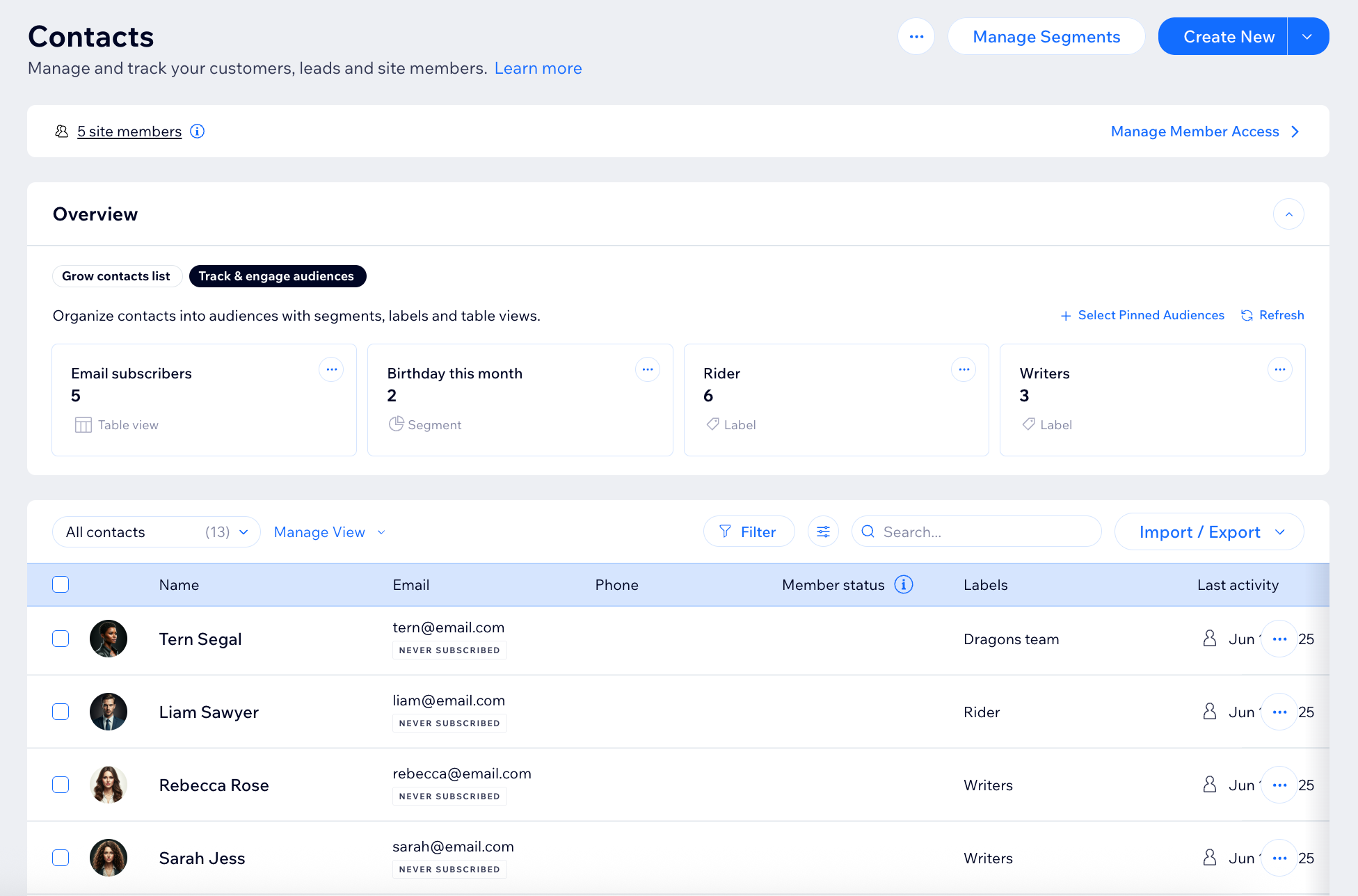
Administrar la lista de contactos
Administra tu lista de contactos en un solo lugar para el buen funcionamiento de tu negocio. Agrega nuevos contactos, edita sus detalles, fusiona los que están duplicados y organiza tu lista usando filtros o etiquetas. Una lista de contactos bien estructurada te ayuda a mantener una comunicación fluida, te permite enviar campañas segmentadas y establecer relaciones sólidas a largo plazo con tus clientes.
Panel de control
App Wix
- Ve a Contactos en el panel de control de tu sitio.
- Elige lo que quieres hacer a continuación:
Editar un contacto
Eliminar un contacto
Fusionar contactos
Filtrar la lista de contactos
Agregar etiquetas
Enviar campaña de email
Exportar contactos
Preguntas frecuentes
Haz clic en una de las siguientes preguntas para obtener más información sobre cómo administrar tus contactos.
¿Puedo restaurar los contactos eliminados?
¿Puedo administrar los contactos en bloque?
¿Cómo busco un contacto específico?
¿Puedo agregar campos personalizados a mis contactos?
¿Puedo personalizar las columnas de la lista de contactos?
¿Cómo cambio el estado de suscripción de un contacto?
¿Puedo fusionar dos miembros del sitio?
¿Puedo establecer una vista predeterminada para mi lista de contactos?
¿Cómo actualizo la foto de perfil de un contacto?
¿Puedo filtrar mi lista de contactos por contactos que ya se han comunicado conmigo?
¿Puedo crear una factura para un contacto específico?


 junto a un contacto y selecciona Editar.
junto a un contacto y selecciona Editar.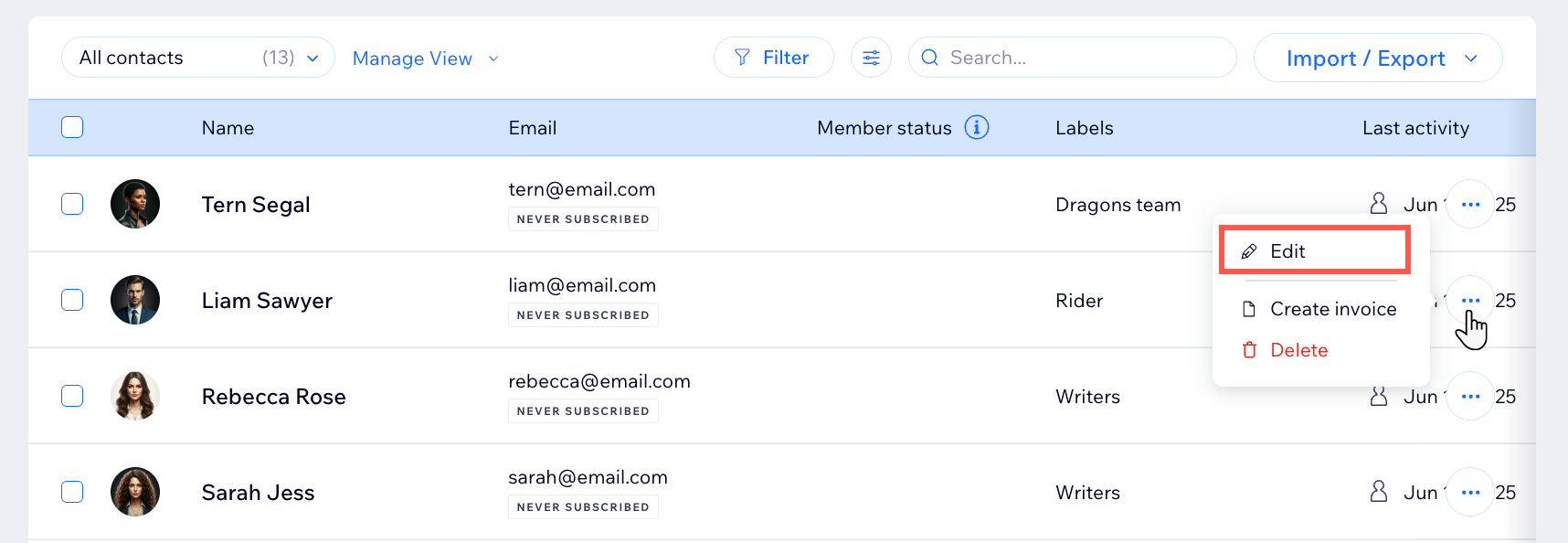
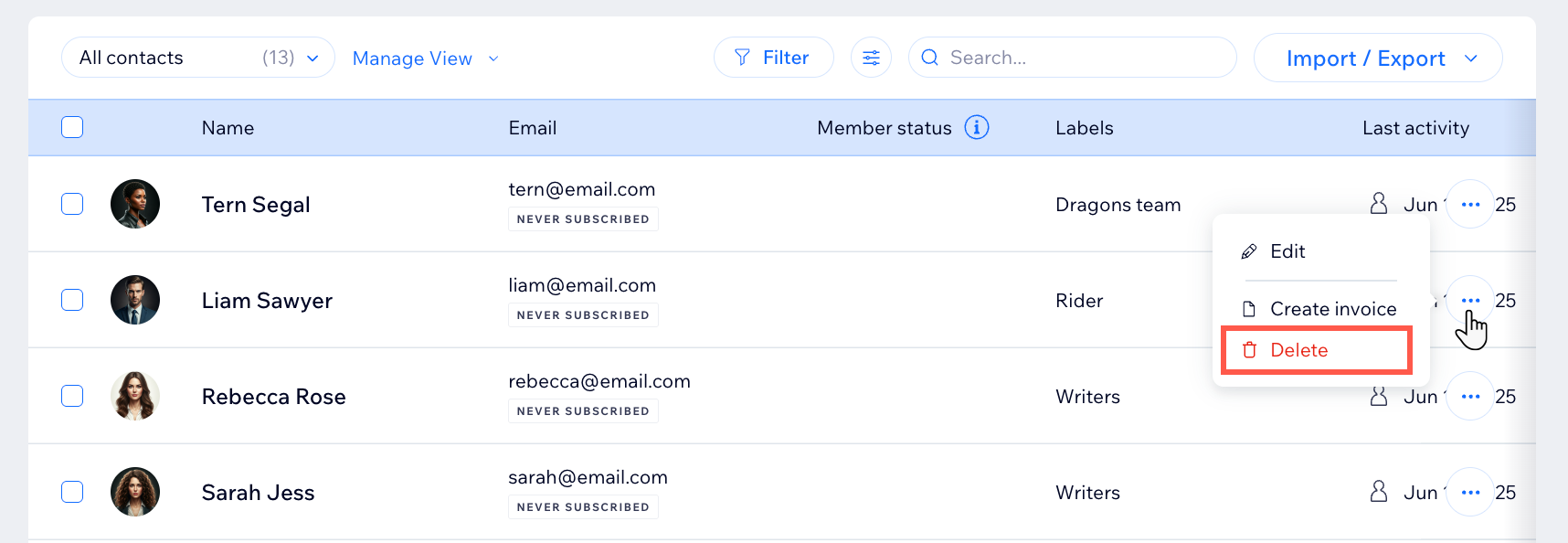

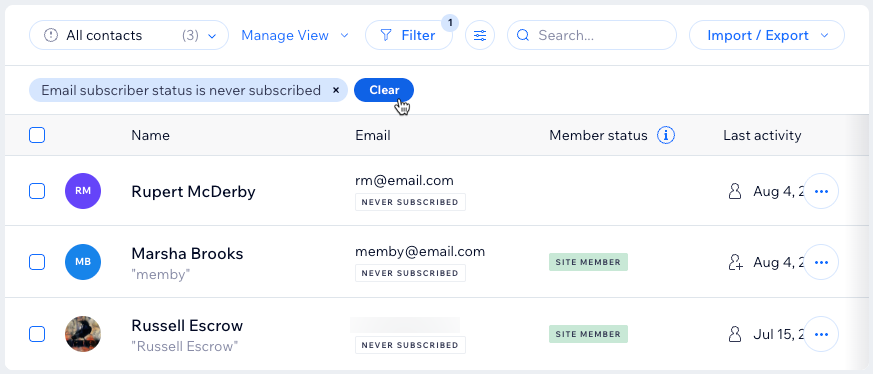
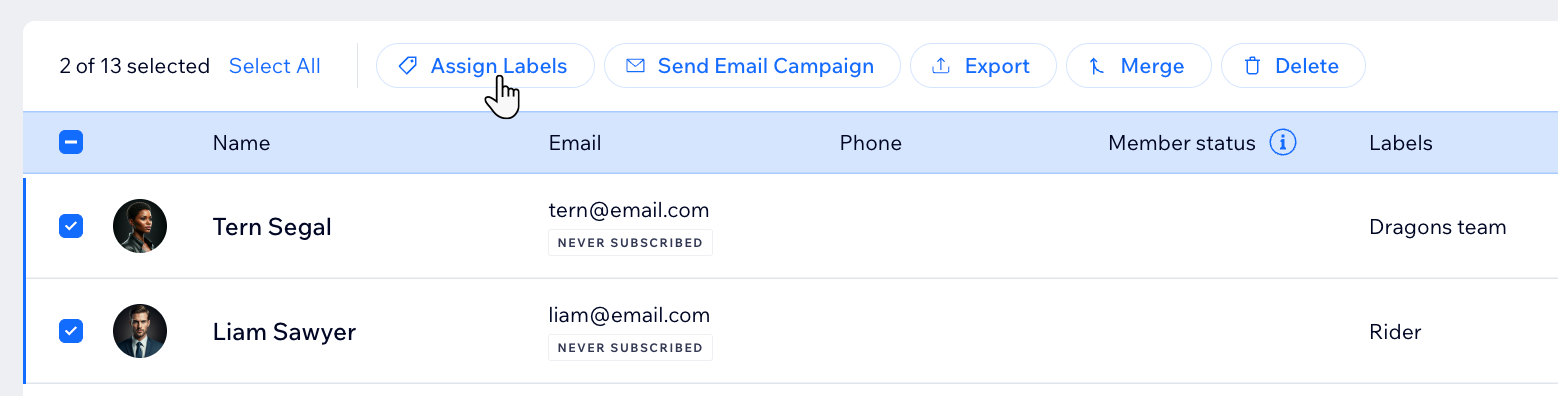
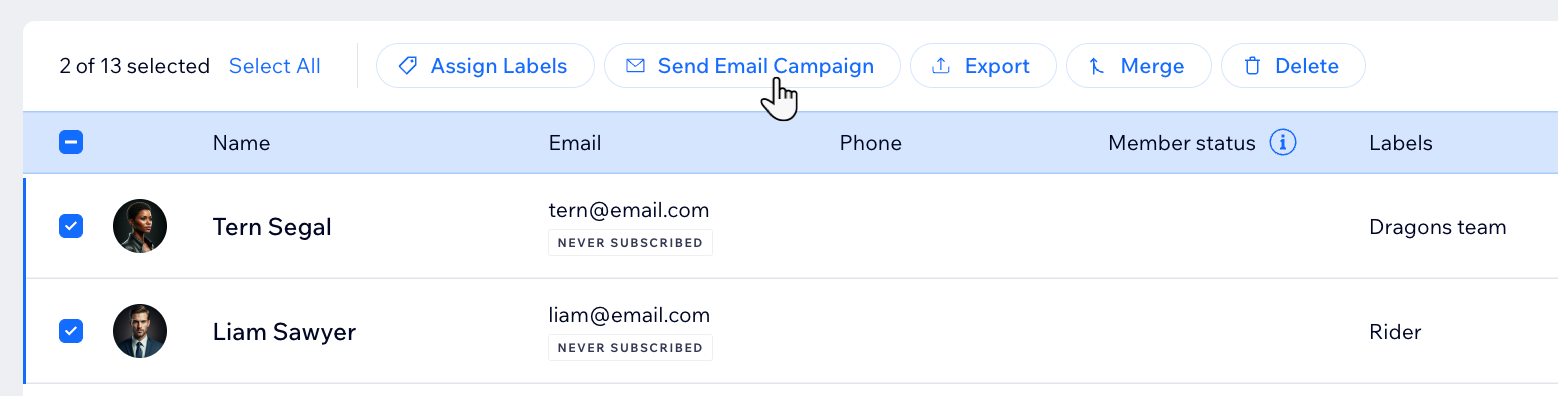
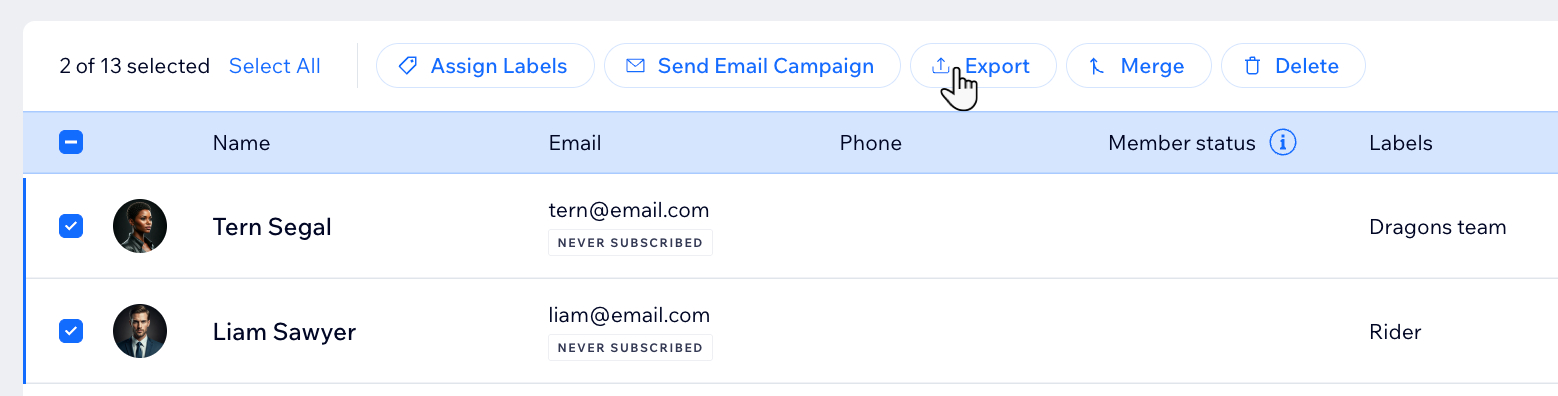
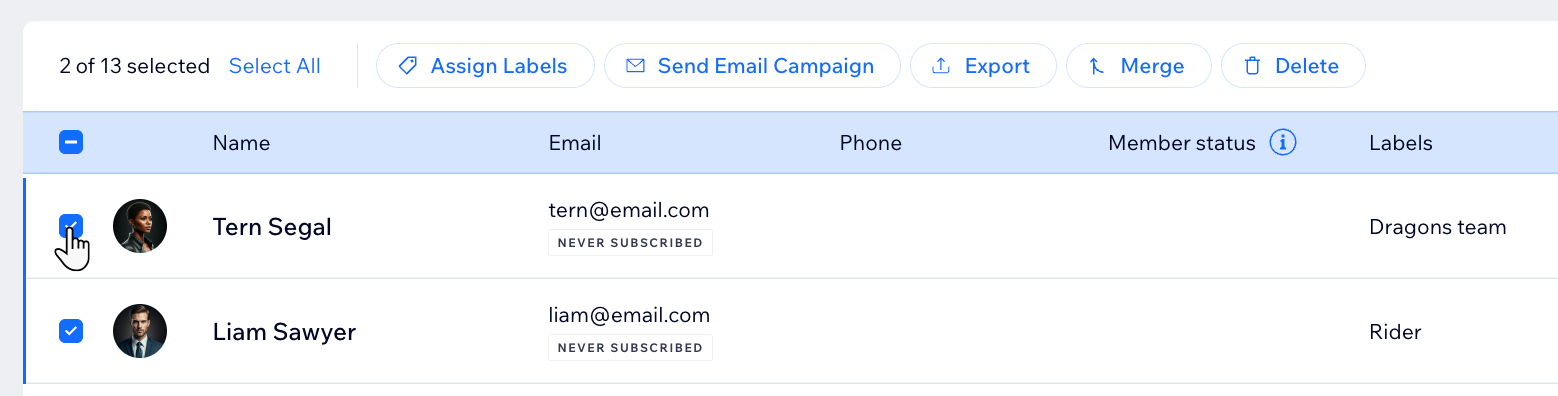


 en la parte superior derecha de la lista.
en la parte superior derecha de la lista.

 junto al nombre del contacto.
junto al nombre del contacto.
